
Puoi recuperare le riprese della dashcam Tesla? Nella maggior parte dei casi… Sì! Tuttavia, è necessario agire in fretta: più tempo passa, più sarà difficile ripristinare i tuoi file. Fortunatamente, ci sono più modi per ripristinare i file dalla chiavetta USB o dalla scheda di memoria utilizzata per la dashcam della tua Tesla rispetto ai dispositivi di archiviazione standard.
Questa guida li copre tutti – ecco 5 metodi diversi per recuperare i filmati della dashcam Tesla. Continua a leggere!
Indice
2 suggerimenti per aumentare immediatamente il tuo tasso di successo nel recupero
Sebbene ci siano aspetti della recuperabilità dei dati che non puoi controllare, puoi migliorare le tue possibilità di recuperare i filmati della dashcam preservando il più possibile i dati rimasti sul disco. Ci sono 2 modi per farlo:
- Metti in pausa la registrazione il prima possibile. Se i tuoi video eliminati vengono sovrascritti da nuovi filmati, il recupero dei dati diventa impossibile al 100%. Sul Centro di Controllo della tua Tesla, vai al menu Controlli e alla dashcam. Non è necessario disabilitare specificamente la Modalità Sentry perché funzionerà solo se la tua dashcam è abilitata.
- Espelli in sicurezza il tuo USB. Non tirarlo fuori! Segui le istruzioni del Passo 1 per mettere in pausa la registrazione sulla tua dashcam (eccetto la Cabin Camera, per cui non possiamo fare nulla). Nota che dovrai premere e tenere premuta l’icona della fotocamera finché il punto non diventa grigio. Una volta spenta la tua dashcam, puoi estrarre in sicurezza la tua chiavetta USB.
Come Recuperare i Filmati Smarriti della Dashcam Tesla: 5 Metodi
In questa sezione, dimostreremo cinque diversi modi per recuperare i video cancellati dalla dashcam della tua Tesla tramite la sua USB o scheda di memoria. Iniziamo con il metodo più semplice e procediamo – quindi consigliamo di iniziare con il metodo 1.
Metodo 1: “Rimetti A Posto” File Video Dashcam Dalla Cartella Cestino Del Tuo Mac
Quando un file memorizzato su un’unità USB viene eliminato, non viene cancellato subito dal disco. Invece, di solito viene inviato a una cartella nascosta sull’USB denominata .Cestini . Allo stesso tempo, i riferimenti ai file eliminati vengono memorizzati nella cartella Cestino locale del tuo Mac.
Eliminando questi riferimenti, puoi anche cancellare i file nascosti in .Trashes.
Passaggio 1. Collega la tua Dashcam Tesla USB al tuo Mac. In caso contrario, i riferimenti ai tuoi file eliminati non appariranno nella cartella Cestino locale.
Passo 2. Apri la cartella Cestino cliccando sulla sua icona nel Dock.
Passaggio 3. Controlla se il filmato della dashcam appare nella cartella Cestino. Se sì, evidenzia i file video e fai clic destro > Rimetti .
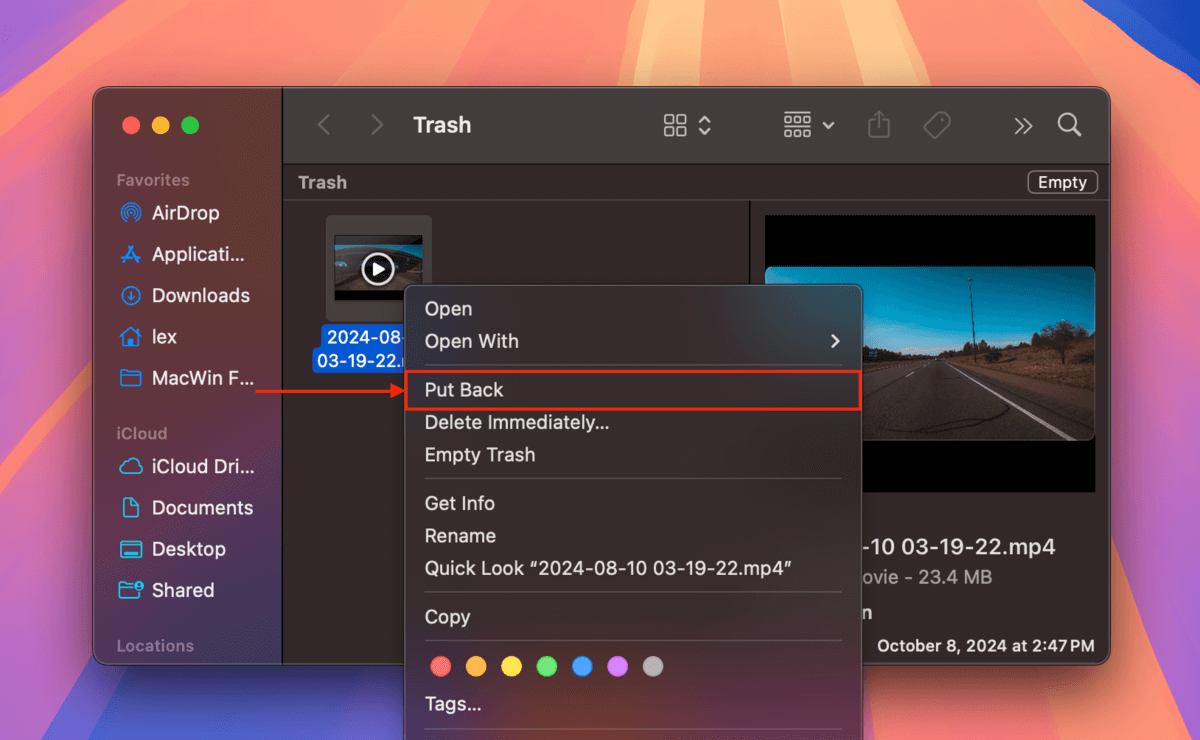
Metodo 2: Controlla i Servizi Cloud
Hai attivato qualche servizio di cloud storage sul tuo Mac? Potresti avere copie dei tuoi filmati della dashcam caricate sul server. Puoi scaricarli dal cloud sul tuo Mac (o di nuovo sulla tua USB), anche se i file originali sono stati eliminati in modo permanente.
Uno dei migliori esempi di questo metodo è il popolare servizio cloud, Dropbox. A seconda di come hai configurato per la prima volta l’app, Dropbox può caricare automaticamente foto e video per te ogni volta che colleghi un dispositivo di archiviazione al tuo computer.
Passaggio 1. Apri qualsiasi browser sul tuo Mac e accedi a Dropbox.com.
Passo 2. Vai alla cartella Caricamenti fotocamera . Quindi, seleziona i video desiderati e fai clic sul pulsante Scarica .
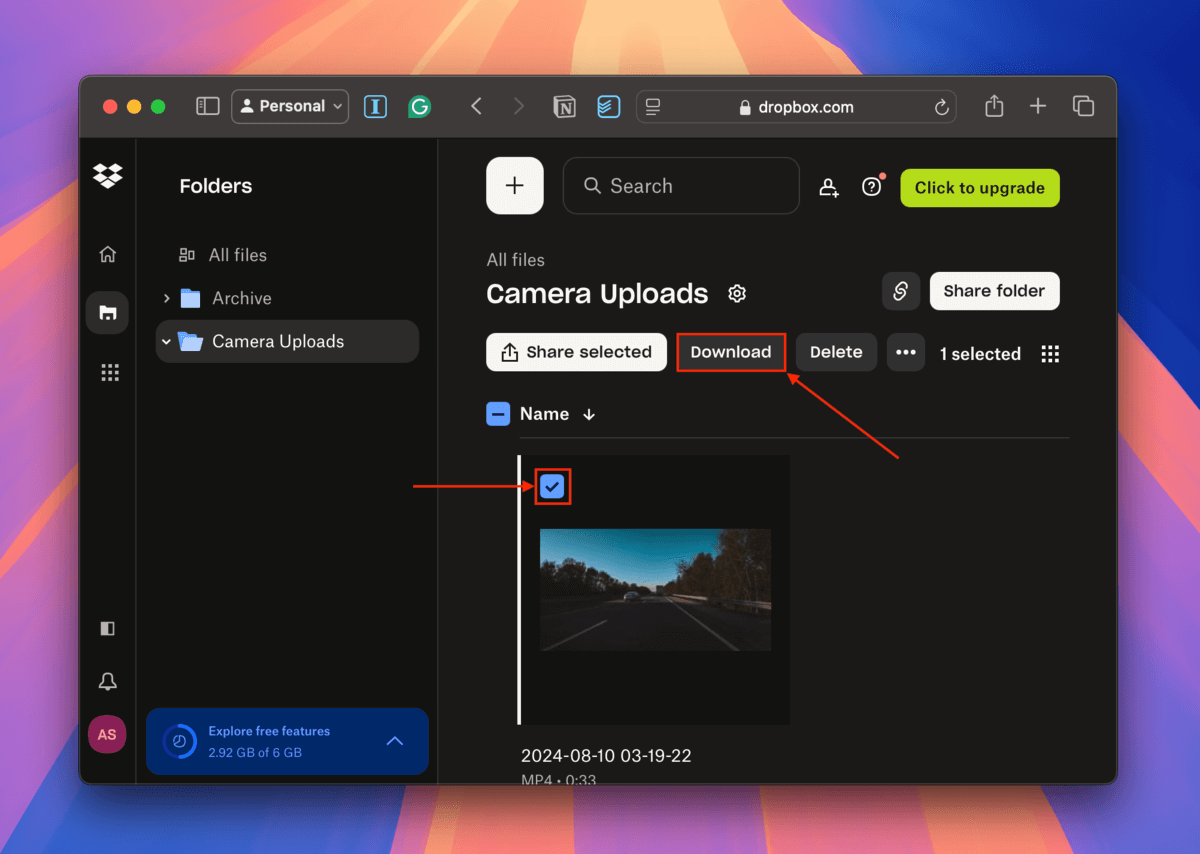
Metodo 3: Recupera video della dashcam Tesla utilizzando software di recupero dati
Il software di recupero dati è un tipo di strumento software che puoi installare sul tuo Mac, il quale ripristina dati cancellati e formattati da dispositivi di archiviazione. Il software di recupero dati funziona individuando qualsiasi dato rimasto del filmato cancellato e utilizzandolo per ricostruire i file o renderli nuovamente accessibili.
Ci sono dozzine di software di recupero dati che puoi trovare online, ma useremo un’app chiamata Disk Drill per questa dimostrazione perché è facile da usare ma molto potente. Disk Drill è un’ottima scelta per questo compito, in particolare perché eccelle nel recupero di file MP4 – il formato di file predefinito dei filmati della dashcam Tesla. È anche molto efficace nel scansione del formato di file ExFAT, che spesso viene utilizzato dalle unità USB.
Infine, Disk Drill ha uno dei migliori strumenti di anteprima tra i suoi concorrenti – puoi riprodurre completamente qualsiasi file video trovato dall’app… Questo è fondamentale per capire se il tuo file video è stato corrotto.
Passaggio 1. Assicurati che la tua Dashcam USB Tesla non sia collegata al tuo Mac. Quindi, sul tuo Mac, scarica e installa Disk Drill.
Passo 2. Collega la tua USB al tuo Mac e apri Disk Drill. Quindi, seleziona USB nella barra laterale sinistra e clicca su Cerca dati persi .
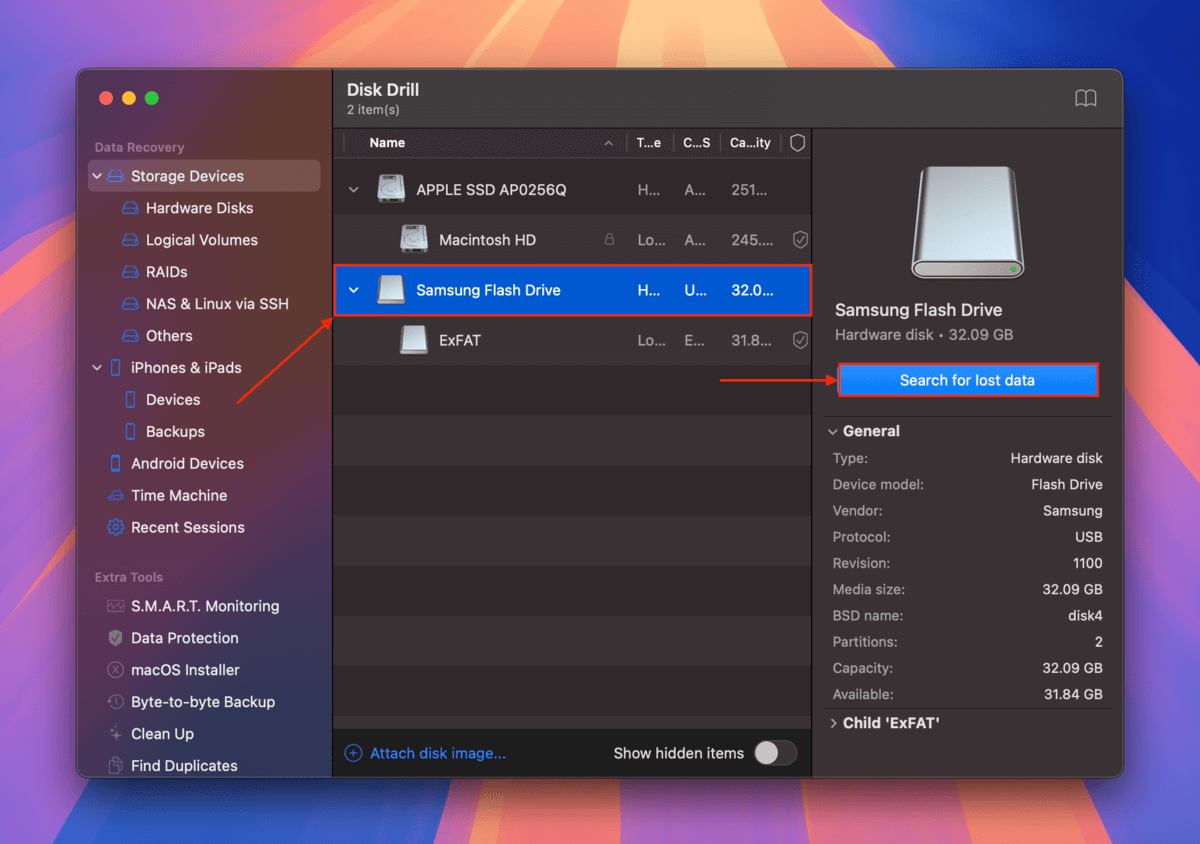
Passaggio 3. Una volta che Disk Drill ha terminato la scansione della USB della dashcam, fai clic su Rivedi gli elementi trovati .
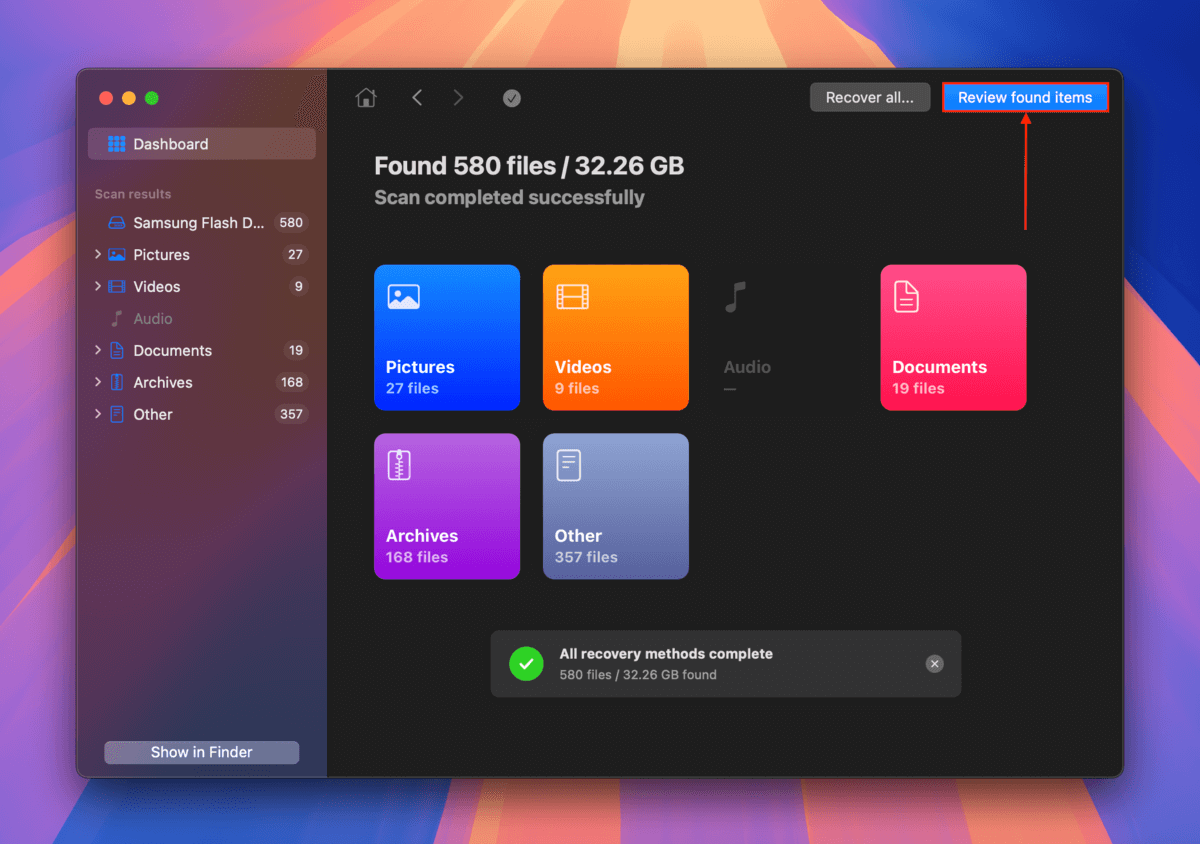
Passo 4. Nella barra laterale sinistra, fai clic su Video . Poi, digita .mp4 nella barra di ricerca, che puoi trovare nell’angolo in alto a destra della finestra di Disk Drill. Se stai cercando filmati realizzati durante una data – o anche un orario – specifico, puoi aggiungerlo al campo di ricerca per trovare il video ancora più rapidamente. Tuttavia, ci sono momenti in cui i file ripristinati non conservano i loro nomi originali, quindi utilizza .mp4 se non compare alcun filmato con la ricerca ristretta. Assicurati di visualizzare in anteprima i tuoi filmati dashcam cliccando sul pulsante a forma di occhio accanto al nome del file. Assicurati di poter riprodurre il video di anteprima prima di procedere così saprai che funzionerà dopo il recupero.
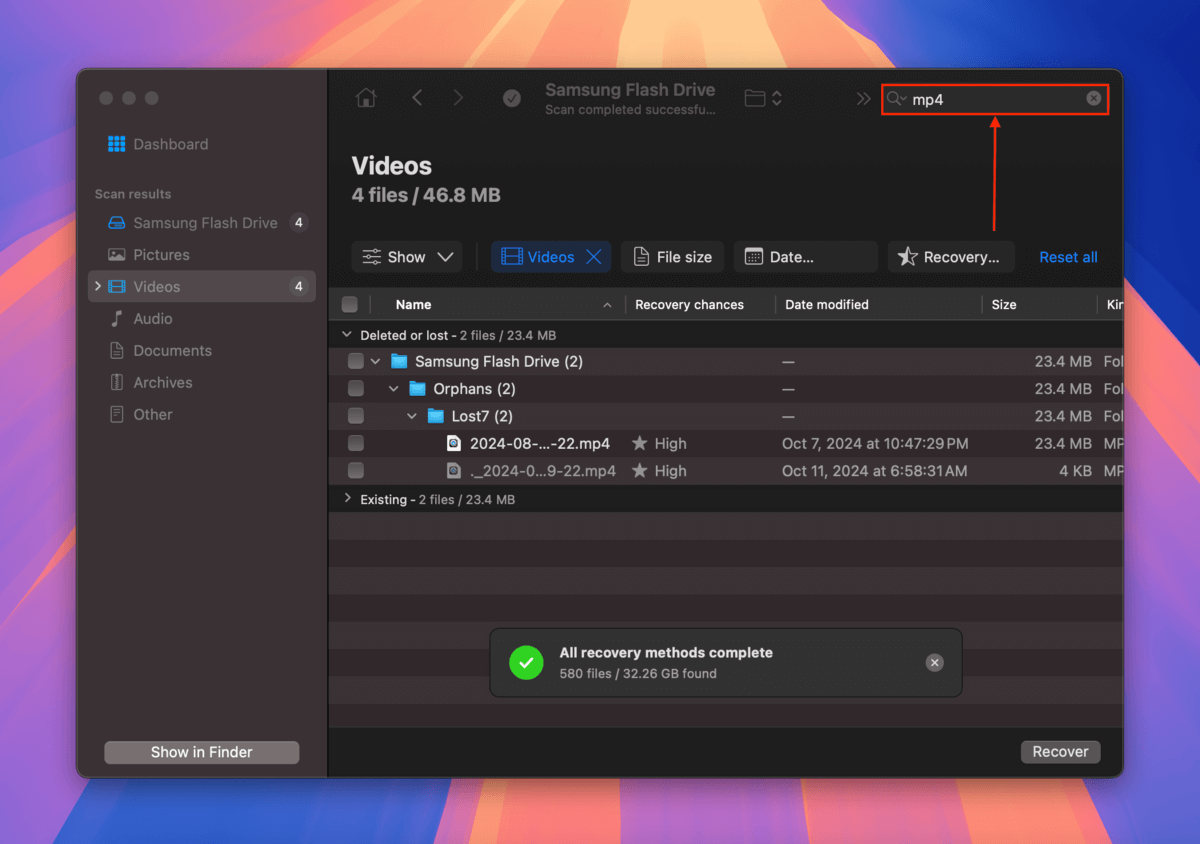
Passaggio 5. Quando trovi i video che desideri ripristinare, seleziona le caselle accanto a essi. Quindi, clicca su Recupera .
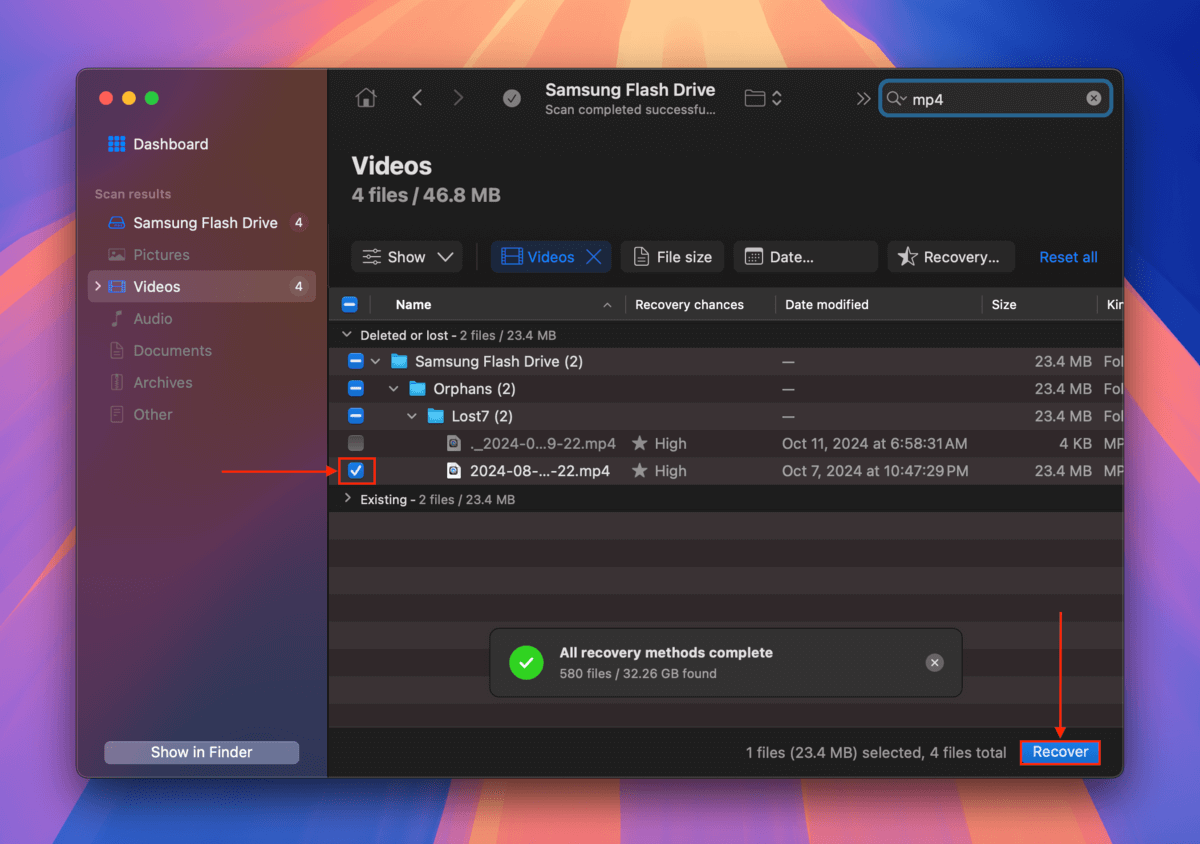
Passaggio 6. Scegli una posizione sul tuo computer in cui Disk Drill salverà i file ripristinati. Infine, fai clic su Successivo .
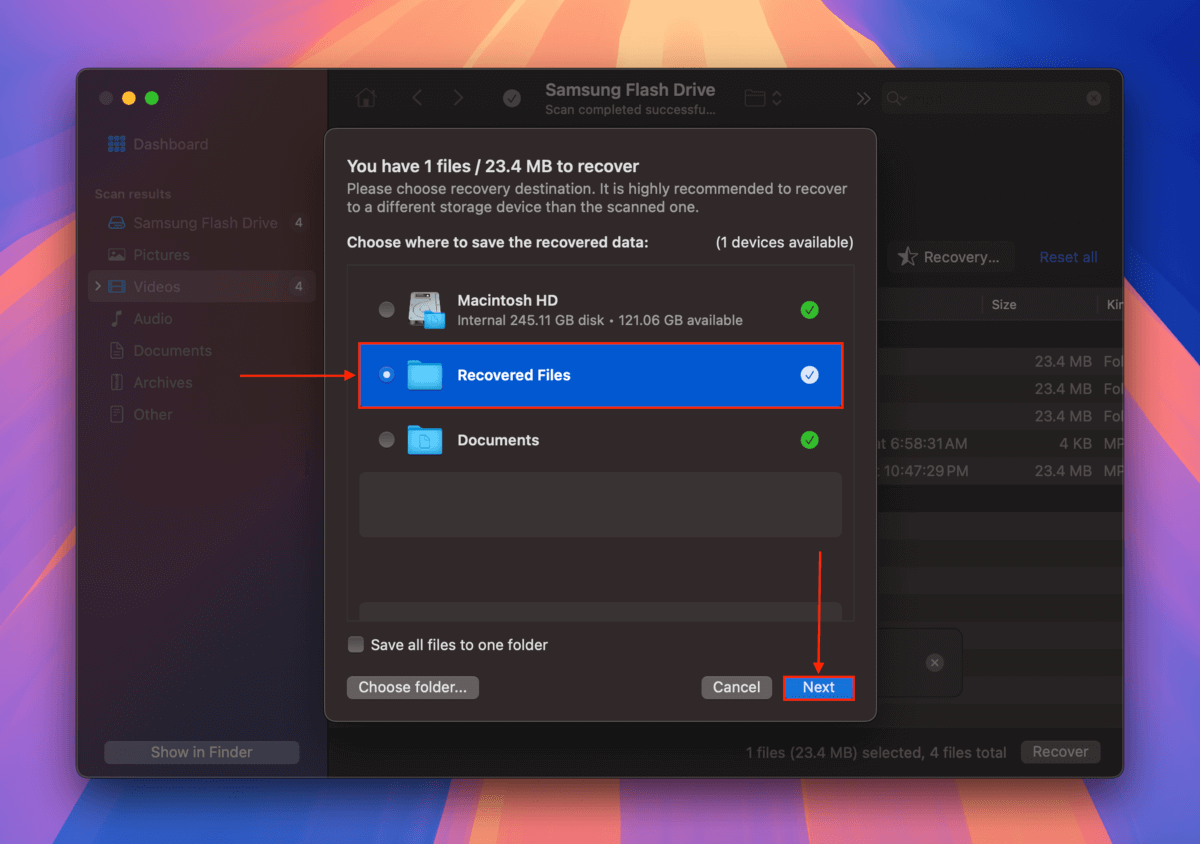
Metodo 4: Recupera i tuoi video da Tesla
La probabilità che questo metodo funzioni è piuttosto ridotta e non esiste un modo ufficiale per ottenere le effettive riprese della dashcam da Tesla. Tuttavia, potresti essere in grado di acquisire i dati della telecamera dell’abitacolo e le registrazioni della telecamera Autopilot.
La telecamera Cabin registra l’attività all’interno della tua auto, mentre la telecamera Autopilot riprende la strada in relazione alla rete neurale della tua Tesla (quindi quest’ultima è più vicina a ciò che stai cercando).
Ma affinché tu possa ottenere quel filmato, devono essere vere le seguenti condizioni:
- Hai effettuato l’iscrizione tramite il sistema di Condivisione Dati di Tesla, che consente all’azienda di raccogliere informazioni dal tuo veicolo
- Nel caso delle registrazioni delle telecamere di Autopilot, verranno salvati solo i clip registrati durante un “evento critico per la sicurezza”
Se questo scenario si applica a te, puoi richiedere una copia dei tuoi dati accedendo su Pagina dei contatti di Tesla.
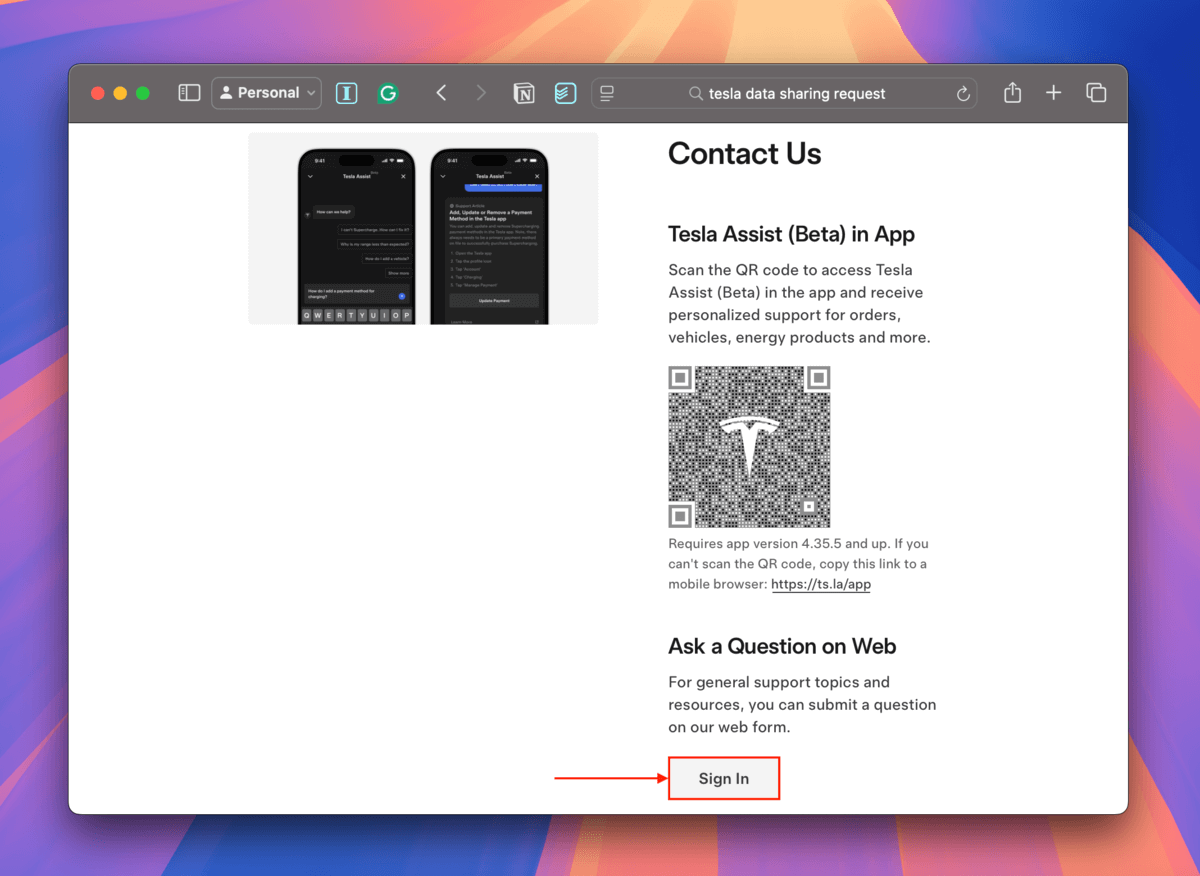
Metodo 5: Servizi di recupero dati professionali
Se i metodi 1-4 non funzionano o preferisci assumere uno specialista fin dall’inizio, prendi in considerazione l’idea di inviare la tua USB o scheda di memoria a un servizio professionale di recupero dati. Si tratta di aziende che ripristinano file da vari dispositivi di archiviazione a pagamento.
Non solo sono in grado di gestire scenari di perdita di dati più complessi, ma hanno anche un tasso di successo molto più alto per i casi standard grazie alle loro competenze e tecnologie. Se non hai mai utilizzato un servizio professionale di recupero dati in passato, ecco cosa cercare:
- Nessun Dato – Nessun Addebito: Diversi laboratori offrono una garanzia che ti esonera dal pagare la tariffa di recupero se non riescono a ripristinare i dati che specificamente richiedi (che sarebbero stati concordati in precedenza).
- Stima gratuita: La maggior parte dei laboratori ti darà una stima gratuita al telefono, mentre altri ti faranno un preventivo dopo una valutazione in laboratorio senza costi. Potresti comunque dover pagare per la spedizione, a seconda della compagnia.
- Spedizione scontata o gratuita: Molti laboratori offrono spedizioni scontate o addirittura gratuite, ma per lo più solo per le spedizioni in entrata. Aspettati di pagare per almeno la spedizione di ritorno nella maggior parte dei casi.
- Sala bianca di classe 100: Un camera bianca è un laboratorio sterile che protegge i componenti hardware dalle particelle d’aria. Per scenari tipici di cancellazione e formattazione, non è veramente necessario. Ma se la tua Tesla è stata recentemente in un incidente e sospetti che la tua USB sia stata danneggiata fisicamente, un laboratorio sterile può fare la differenza tra il recupero riuscito e la perdita o corruzione permanente dei dati.
- Recensioni degli utenti autentiche e aggiornate: Assicurati di controllare le recensioni recenti sul laboratorio che stai considerando per il lavoro. Sfoglia le recensioni dalle valutazioni con le stelle e cerca di identificare le recensioni “bot” 🤖 (di solito hanno 5 stelle, nome generico, nessuna foto, commenti positivi vaghi che non rivelano molto, ecc).
La tua chiavetta USB o scheda di memoria della dashcam Tesla è danneggiata?
Se scopri che il filmato della tua dashcam è corrotto, probabilmente c’è stata un’interruzione mentre la dashcam della tua Tesla stava scrivendo dati sul dispositivo di archiviazione. Non solo il tuo dispositivo di archiviazione ora non è utilizzabile per la cattura di filmati, ma è anche probabile che tutti i filmati esistenti non siano riproducibili.
Non perdere la speranza! Consulta la sezione di recupero dati della nostra guida su come riparare e recuperare un’unità USB danneggiata. Una volta che hai messo in sicurezza i tuoi dati, puoi procedere con la sezione di riparazione.






